Gestern hatten wir euch ein paar Änderungen in der Windows 10 15014 (1704) gezeigt. Unter anderem ging es da auch um die Suchbox (Cortana) in der Taskleiste, mit der Microsoft im Moment herumexperimentiert. Die sieht zur Zeit schrecklich aus. Aber Chris, dem schon vor ein paar Versionen Änderungen in der Registry aufgefallen sind, hat weiter gestöbert und zwei interessante Regeinträge gefunden, um diese noch weiter anpassen zu können.
Gegenüber der 14393 sind nun noch ein paar Einträge hinzugekommen, wie man im Bild gut erkennen kann. Man kann nur hoffen, dass MS diese Einträge nicht wieder entfernt. Oder anders gesagt man kann hoffen, dass diese Änderungen später einmal über Einstellungen -> Personalisierung möglich werden.
Die neuen Einträge findet man unter:
- Windows-Taste + R regedit eingeben und starten
- Zum Pfad: HKEY_CURRENT_USER\Software\Microsoft\Windows\CurrentVersion\Search\Flighting gehen.
Hier findet man jeweils den Eintrag 0 und 1. Beide sind wichtig und unter beiden müssen die Änderungen vorgenommen werden.
Einmal hat Chris herausgefunden, dass sich die helle Farbe der Suchbox nun über den neuen Schlüssel SearchBoxTransparencyBackground ändern lässt. Unter Value (auf Dezimal umgestellt) kann man den Standardwert von 60 beliebig ändern. Hier ist der Wert 0 = volle Transparenz.
Damit man dann noch die Schrift erkennen kann, muss man diese von schwarz auf weiss umstellen. Das geht über den Schlüssel SearchBoxTransparencyTextLight. Im rechten Fenster muss hier Value auf 1 umgestellt werden.
Ich hab dann noch etwas weiter gestöbert. Denn die Farbänderung beim Mouseover über die Suchbox störte mich dann doch.
Auch die lässt sich leicht ändern. Dafür ist der Schlüssel SearchBoxTransparencyHighlight zuständig.
Ein Doppelklick auf Value und nach dem Umstellen auf Dezimal, kann man auch hier die Transparenz der Farbe ändern. Der Wert 20 ist hier nicht so aufdringlich, wenn man mit der Maus über die Suche geht.
Will man jetzt auch noch die Schrift etwas transparenter gestalten, oder „Frag mich etwas“ bzw. „Windows durchsuchen“ komplett entfernen, dann ist dafür der Schlüssel SearchBoxTransparencyForeground zuständig. Auch hier Value doppelt anklicken auf Dezimal umstellen und den Wert nach Geschmack ändern.
Alle Änderungen werden nach einem Neustart der explorer.exe über den Task-Manager angezeigt.
Weil es sicherlich bis zur Veröffentlichung der Creators Update noch zu Änderungen kommen kann, haben wir das Ganze einmal im Wiki für euch ganz genau erklärt. Somit können wir schneller auf Änderungen reagieren.
Cortana Suche in der Taskleiste Farbe Transparenz ändern Windows 10
Danke noch einmal an Chris.
[Update]: Da Win 10 meint, die Einstellungen in der Registry immer zurücksetzen zu müssen, habe ich eine Anleitung im Wiki hinzugefügt, damit die Einstellungen erhalten bleiben.
Tutorials für Windows 10
Ihr sucht weitere Tipps, Tricks und Tutorials für Windows 10? Dann schaut in unserem Wiki vorbei bzw. speichert folgende Seiten in den Favoriten:
- Portal Windows 10 im Deskmodder-Wiki
- Alle Windows 10 Tutorials im Überblick (Deskmodder-Wiki)
- Aktuelle Windows 10 ISO Pro, Home, Enterprise über Techbench, MediaCreationTool herunterladen
Ihr habt Fragen zu Windows 10? Dann ab in unser Forum. Auch Gäste dürfen Fragen stellen und natürlich auch beantworten:

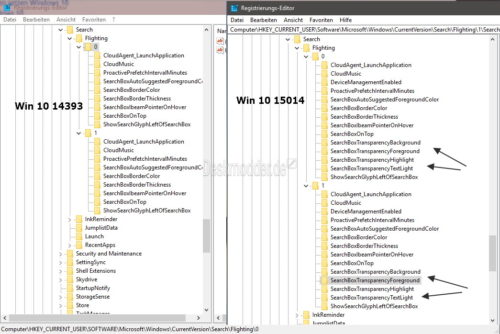
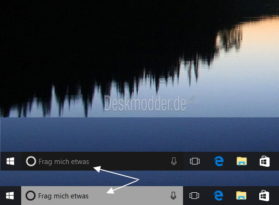
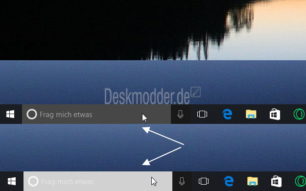
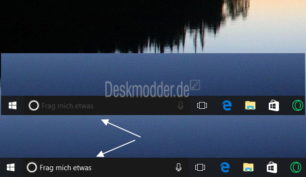






„Die sieht zur Zeit schrecklich aus.“ – Schrecklich würd´ ich noch nicht mal sagen, obwohl ich sowohl die Box als auch Cortana nicht nutze.
Aber man braucht die doch gar nicht unbedingt da, selbst Cortana-Freunde können anders suchen: a) nur das Lupensymbol + klicken b) ohne Lupe einfach im Startmenü anfangen zu tippen.
„Aber die meisten User…“
„Äääh – wer sich zutraut in der Registry zu fummeln, der wird das wohl auch hinkriegen.“
Zusätzlich wird in der Taskleiste Platz frei, den man anderweitig nutzen kann, so gewollt. Also das erscheint mir viel einfacher bzw. naheliegender als „schreckliches“ in „transparent schreckliches“ umzufummeln.
Ich gehöre zu denen. die ihre Finger von der Registry lassen.Und das hat auch einen Grund: Finger weg davon, wovon man nichts versteht.
Die Suchfunktion Cortana nutze ich jetzt schon: „Datenträgerbereinigung“ eingeben und „Enter“ klicken. Und schon hat man das Tool. Auch wenn mal ein Dienst nicht funktioniert, Pfad eingeben und „Enter“ drücken usw.
Ja, nun: wild rumrühren in der Registry mache ich auch nicht. Aber mit guter Anleitung kein Problem – da kommt mir meine Pingeligkeit zu Gute. Wenn erfolgreich, notiere ich mir das ganze in eigenen Worten für später. Z.B. mußwill ich in Win10 öfter „die 6 Ordner“ und „Heimnetzwerk“ aus dem Explorer entfernen – das kann ich mittlerweile aber fast blind – die Pfade sind als Favoriten abgespeichert.
Außerdem ist generell ein gutes Backup Pflicht, Win kann immer mal crashen, auch ohne Fummelei. Und das habe ich seit längerem, wichtiges mehrfach. Notfalls will ich Win von „0“ wieder neu installieren, ohne das Daten „wech“ sind – und das kann ich auch.
Allerdings ist ungemein beruhigend, wenn nicht nur ein Rechner im Zimmerchen steht – das beide gleichzeitig nicht mehr können, das ist recht unwahrscheinlich.
Manchmal gebe ich auch beim Win10-Rechner was in die Suchleiste ein, sicher sucht da im Prinzip auch Cortana, aber nur lokal auf dem Rechner.
Also, ich bin da lange noch nicht so weit wie du. Da fehlt mir die Routine und bestimmt auch das Grundwissen. Windows hat ja ein System, dass vielfältige Eingriffe eelaubt; allerdings nur, wenn man einiges von ddr Technik versteht, die damit zusammenhängt. Ich habe auch schon ziemlich schlimme Crashs erlebt, wo beispielsweise ddr Rechner ein Bluescreen hatte und sich auch nicht mehr regulär herubterfahren ließ. Habe manchmal dämliche Software runtergeladen, weil ich dachte, dass sie halten, was sie versprechen…und habe mir dabei so manch blutige Nase geholt. Bin ja mit Windows erst seit einem Jahr dabei und muss sukzessive das Wissen erweitern. Wichtig ist wirklich das „Gewusst Wie und Wo“. Aber dabei hilft ja Deskmodder mit Beiträgen, die mich aus so mancher Patsche geholfen hat.
Mittlerweile läuft Win 10 nahezu perfekt (IE und Edge brauchen noch Optimierungen), aber ansonsten läuft’s perfekt. Bin allerdings dazu übergangen sehr vorsichtig mit Downloaden von Programmen zu sein. Ich frage mich dann zuerst, „brauchst du die wirklich?“.
Tools verwende ich ausschließlich nur die On Board sind, die von Windows.
Auf das Creators Update hoffe ich verzichten zu können. 1607, so wie sich die Version präsentiert, ist völlig ok. Und die Performance auch. Ich denke, dass 1704 kaum einen Mehrwert bringt, den man nun unbedingt haben muss. Wer möchte, der soll. Suum cuique…!
Entschuldige die vielen Rechtschreibfehler. Aber meine Finger sind für das kleine Handy einfach zu groß…?
@Herr P.C.: tjaaa, das mit dem aufs Update vezichten geht aber nur eine Weile gut, weil MS m.W. die älteren nicht „ewich“ unterstützt.
Ich gehe immer „hoch“, probiere das aber auf 2 Rechnern nur aus, der Haupt-PC läuft noch eine Weile mit Win7. Wenn nicht regulär heruntergefahren werden kann, hilft eh nur: abwürgen (ewig warten nicht) – Einschaltknopf länger ~ 5 s drücken, dann geht er runter. Hoffentlich auch wieder hoch, grins.
Nach einem Jahr Win war damals ich a.j.F. noch nicht so weit wie du. Wie schon der römische Konsul Billius Gateus sagte: errare windowium est…
Der gute Gateus…?…ob der Insider war?
Nun ja, ich hoffe halt, dass der Support insoweit für 1607 weitergeht, als dass mögliche Exploits dicht gemacht werden. Ansonsten bin ich mit Features durchaus zufriedenstellend eingedeckt; alles, was ich brauche, habe ich installiert. Und das läuft perfekt. Zusätzliches brauche ich nicht. Bin also rundherum zufrieden, wie 1607 läuft.
Ja klar, irgendwann wird sich Win melden und (freundlich) fragen, ob ich mich nicht doch für 1704 entscheiden möchte. Bis dahin hoffe ich halt, dass dann 1704 soweit perfekt ist (die Hoffnung stirbt ja bekanntlich zuletzt), dass man keinen Herzkasper bekommt.
Momentan läuft ja auch noch der Support für 1511. Und da hoffe ich, dass man mit Win1607 ebenso verfährt.
Mit herzlichen Grüßen!
Das dürfte wohl nach dem Muster:
TH1(1507), TH2 (1511), RS1, RS2 -> TH1 weg, RS3 -> TH2 weg usw. ablaufen
Was bedeutet „TH1, TH2“?
Ist der Codename Threshold, so wie jetzt Redstone
Ok! Danke!